Vellum software is een van de nieuwste boekopmaak keuzes beschikbaar voor zelf-gepubliceerde en onafhankelijke auteurs, maar is het geschikt voor u?
Boekopmaak kan duur zijn en hoofdpijn veroorzaken, afhankelijk van hoe complex de opmaakvereisten voor je boek zijn en hoe technisch onderlegd je bent met bestandsindelingen, softwareprogramma’s en dergelijke.
Als je nieuw bent met zelfpublicatie, vraag je je misschien af welke weg je moet bewandelen: Betaal je voor een boekformatter, of investeer je in een programma waarmee je je boek zelf kunt formatteren?
U kunt kiezen uit een aantal programma’s voor het opmaken van boeken, waaronder Microsoft Word, Kindle Create, Adobe InDesign en nog veel meer (die we later zullen behandelen).
Om u te helpen uw aandachtspunten te beperken en een boekopmaakprogramma te kiezen dat aan uw specifieke behoeften voldoet, nemen we de Vellum-software onder de loep.

- Hier volgt wat we in deze Vellum-review zullen behandelen:
- #1 – Wat is Vellum-software?
- #2 – Vereisten voor Vellum boekopmaak
- #1 – Ten eerste is Vellum speciaal voor Mac-gebruikers ontworpen.
- Mac-systeemvereisten voor Vellum:
- Is Vellum beschikbaar voor pc?
- Kan je Vellum op een iPad gebruiken?
- #2 – Vervolgens moet u de definitieve versie van uw manuscript klaar hebben in een Word .docx bestand.
- Dit zijn de belangrijkste vereisten om Vellum te gebruiken voor de opmaak van uw boek:
- #3 – Kan ik mijn eigen boek opmaken met behulp van Vellum-software?
- Vragen die je moet stellen als je beslist of je Vellum wilt gebruiken om je boek op te maken:
- #4 – Doe-het-zelf boekopmaak software opties
- #1 – Book Designer Templates
- #2 – Adobe InDesign
- # 3 – Kindle Create
- #4 – Calibre Software (E-Book Management)
- #5 – Smashwords Opmaak Stijlgids
- #6 – Reedsy Boek-editor
- #7 – Scrivener Opmaak
- #5 – Hoeveel kost Vellum software?
- Hier vindt u de prijsopties voor de aankoop van de Vellum-schrijfsoftware:
- Hier vindt u een kostenvergelijking van Vellum met andere opmaakprogramma’s:
- #6 – Hoe de boekopmaaksoftware van Vellum te gebruiken
- #1 – Download de Vellum-software
- #2 – Importeer uw boek als Word .docx-bestand naar Vellum
- #3 – Details titelpagina toevoegen
- #4 – Een eBookomslag toevoegen
- #5 – Kies een Vellum-boekstijl
- Uw Vellum-sjabloonopties zijn:
- #6 – Formatteer je hoofdstuktitels
- #7 – Voeg sierpauzes in
- #8 – Kies de stijl van de kop- en voettekst van uw boek
- #9 – Gebruik de Vellum Previewer om uw boek te controleren
- #9 – Exporteer uw opgemaakte boek uit Vellum
- #7 – Vellum Review: De voors en tegens
- Vellum Functies: Voordelen & Nadelen
- Hier volgen de belangrijkste kenmerken van de Vellum-software die het vermelden waard zijn:
- Hier volgen de voordelen van het gebruik van de Vellum-software voor het opmaken van boeken:
- Hier zijn de nadelen van het gebruik van Vellum voor uw boek opmaak software:
- #8 – Boekopmaak met Vellum: Is Vellum geschikt voor jou?
- Wil je leren hoe je de verkoop van boeken consistent kunt stimuleren en de verdiensten van boeken kunt versnellen?
- #9 – Vellum Writing Software Resources
- Hier vindt u de beste bronnen om meer te weten te komen over de Vellum-software:
Hier volgt wat we in deze Vellum-review zullen behandelen:
- Wat is Vellum?
- Vellum boek opmaak eisen
- Kan ik mijn eigen boek opmaken met behulp van Vellum software?
- DIY boek opmaak software opties
- Hoeveel kost Vellum software?
- Hoe gebruik je de Vellum boekopmaak software: Stap-voor-stap
- Vellum Review: De voor- en nadelen
- Boekopmaak met Vellum: Is Vellum iets voor u?
- Bronnen voor Vellum
Wij willen dat u weloverwogen beslissingen neemt over hoe en waar u uw geld investeert. Daarom is het onze missie om auteurs te informeren over de verschillende zelfpublicatiebedrijven en -diensten die vandaag de dag op de markt zijn.
Onze beoordelingen zijn bedoeld als onbevooroordeelde, beoordelingen door derden. In volledige transparantie maken wij deel uit van de Self-Publishing School-familie, een online onderwijsbedrijf voor auteurs en ondernemers die een boek willen schrijven en publiceren.
#1 – Wat is Vellum-software?
Vellum is boekopmaaksoftware die wordt gebruikt om esthetisch verantwoorde eBooks en gedrukte boeken te maken en op te maken. U kunt de Vellum software, die speciaal is ontworpen voor Mac-gebruikers, gebruiken om uw boek zelf professioneel op te maken. Zodra je je boek hebt geüpload en geformatteerd naar Vellum, is het klaar voor publicatie naar de meeste platforms in een verscheidenheid van beschikbare boekstijlen. Je kunt de gratis versie van Vellum downloaden om te beginnen met het importeren van je bestanden en het maken van een professioneel manuscript. Echter, om te exporteren en het eigenlijke boek te genereren, moet je het volledige Vellum softwarepakket aanschaffen. We zullen de prijzen in de volgende sectie behandelen.
Gerelateerd: Self-Publishing Costs
Vellum heeft veel geweldige functies waarmee het zich onderscheidt van veel van de gratis sjablonen of goedkopere opmaakprogramma’s die beschikbaar zijn. Vellum heeft aantrekkelijke boekstijlen, geavanceerde exportmogelijkheden voor publicatie naar de meeste platforms, een geavanceerd voorvertoningstool en gebruiksvriendelijke software die geen hightechcapaciteiten vereist.
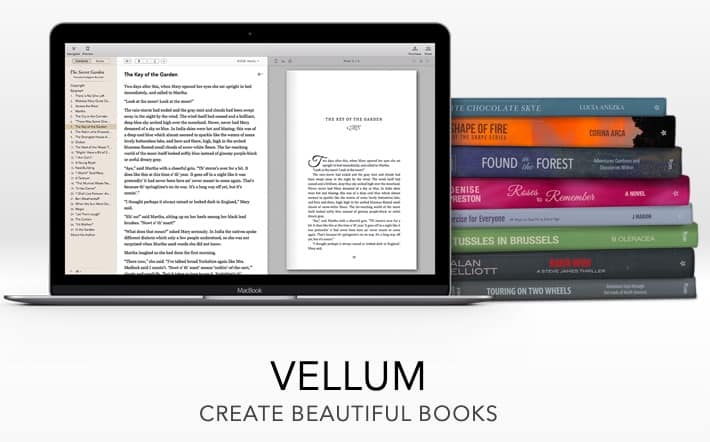
#2 – Vereisten voor Vellum boekopmaak
Voordat u Vellum gaat gebruiken, wilt u er zeker van zijn dat u alles hebt wat u nodig hebt om het programma correct te gaan gebruiken.
Voordat u beslist of u het volledige Vellum-softwarepakket aanschaft, is het belangrijk om te controleren of uw computersysteem voldoet aan de vereisten van Vellum, aangezien het speciaal is ontworpen voor Mac-gebruikers. Er zijn twee belangrijke vereisten om rekening mee te houden:
#1 – Ten eerste is Vellum speciaal voor Mac-gebruikers ontworpen.
Als u geen Mac hebt, maar toch de Vellum-software wilt gebruiken, is het mogelijk om deze op een pc te gebruiken als u zich aanmeldt bij de Macincloud-diensten.
Mac-systeemvereisten voor Vellum:
- macOS Mojave (10.14)
- macOS Catalina (10.15)
- macOS Big Sur (11)
Is Vellum beschikbaar voor pc?
Op het moment van schrijven van dit artikel is Vellum niet direct beschikbaar voor pc-gebruikers. Dit betekent dat als u een Windows-computer gebruikt, u de Vellum-software niet rechtstreeks kunt gebruiken om uw boek op te maken.
Op de site van Vellum staat dat er geen directe plannen zijn voor de ontwikkeling van een product in hun helpcentrumartikel:

Als u echter Vellum wilt gebruiken en u hebt geen toegang tot een Mac, dan is er wellicht een workaround beschikbaar voor u. U kunt gebruikmaken van de MacinCloud-service, waarmee u toegang krijgt tot een Mac in een cloud-versie. Hierdoor kunt u een Mac-server beheren en benaderen vanaf uw pc, mits u toegang hebt tot internet.
U kunt MacinCloud gebruiken wanneer u toegang wilt tot software waarvoor een Mac is vereist, zoals de Vellum-software. Dit is geen gratis dienst, en u zult moeten betalen voor een plan, dat varieert afhankelijk van uw behoeften en gebruik. Er zijn enkele flexibele pakketten, zoals het Pay-As-You-Go plan, waarbij u in wezen per uur betaalt.
Kan je Vellum op een iPad gebruiken?
Op het moment van dit artikel kun je Vellum niet op een iPad gebruiken. Hoewel iPads Apple-producten zijn, werken ze op iOS, en niet op macOS. Vellum werkt momenteel alleen rechtstreeks op apparaten die op macOS werken.
#2 – Vervolgens moet u de definitieve versie van uw manuscript klaar hebben in een Word .docx bestand.
Hoewel u binnenin uw tekst (beperkte) toevoegingen kunt doen, is dit omslachtig en de software staat geen grote bewerkingswijzigingen toe zodra deze is geïmporteerd.
Het is dus voor het gemak van groot belang dat uw manuscript in het juiste bestandsformaat klaar staat.
Dit zijn de belangrijkste vereisten om Vellum te gebruiken voor de opmaak van uw boek:
- Toegang tot een Mac-apparaat dat draait op de geaccepteerde versies
- Een definitief manuscript .docx-bestand
- De betaalde versie van Vellum wanneer u klaar bent om uw opgemaakte boek te exporteren
#3 – Kan ik mijn eigen boek opmaken met behulp van Vellum-software?
Ja, u kunt uw eigen boek opmaken met behulp van de Vellum-boekopmaaksoftware. In feite is dit precies wat veel zelfgepubliceerde en onafhankelijke auteurs gebruiken om hun eigen boeken op te maken.
De vraag over het opmaken van je eigen boek is iets wat veel aspirant-auteur-auteurs zich stellen. Het antwoord hangt af van hoeveel tijd je kunt besteden aan het opmaken van je boek en of je als auteur kunt omgaan met de verschillende technische problemen die zich voordoen bij het opmaken.
Hoe complexer het project, hoe beter je moet zijn in het opmaken van je eigen boek. Natuurlijk kunt u altijd een professional inhuren om aan uw roman te werken, zodat deze binnen een paar dagen digitaal en drukklaar is.
Houd in gedachten dat opmaak simplistisch kan zijn, of… je ergste nachtmerrie, afhankelijk van de mate van complexiteit die je opmaak vereist.
Als je zeker weet dat opmaak een vaardigheid is die je wilt leren, is het goede nieuws van Vellum dat je geen opmaakprofessional hoeft te zijn om het te gebruiken.
Vellum-boekopmaak heeft genoeg ingebouwde functionaliteit dat je alleen maar belangrijke beslissingen hoeft te nemen over hoe je wilt dat de stijl en inhoud er in gepubliceerde druk uitzien.
Ik heb veel van de bestaande opmaakprogramma’s getest en kan er een paar aanbevelen om mee te beginnen; als je echter een boek wilt schrijven en doe-het-zelfpublicaties wilt doen, moet je meteen met de deur in huis vallen en Vellum aanschaffen.
Maar, voordat je beslist…
Ik zal je kennis laten maken met verschillende bronnen voor opmaak, zodat je verschillende software kunt uitproberen voordat je je vastlegt op een persoonlijke favoriet.
Vragen die je moet stellen als je beslist of je Vellum wilt gebruiken om je boek op te maken:
- Bent u van plan meerdere boeken te publiceren?
- Heeft u de tijd om een andere software te leren gebruiken?
- Is boekopmaak een vaardigheid die u echt wilt of moet leren?
- Heeft het zin om een formatteerder in te huren?
- Heeft uw boek complexe opmaak nodig?
#4 – Doe-het-zelf boekopmaak software opties
Voordat ik beslis of Vellum iets voor u is, duik ik in de boekopmaak opties die voor u beschikbaar zijn, en breek ik ze stuk voor stuk af.
Vellum is, moet ik toegeven, mijn eerste keus onder alle andere die ik heb geprobeerd, maar als deze software nieuw voor je is, heb je misschien wat overtuigingskracht nodig.
Hier volgen de aanvullende methoden om je boek op te maken:
#1 – Book Designer Templates
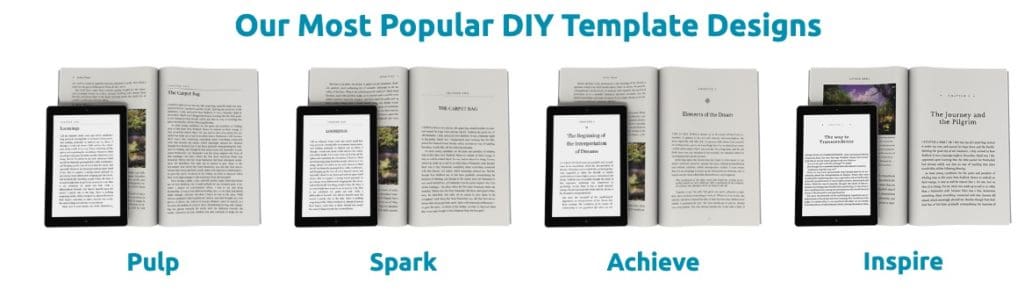
Joel Friedlander van BookDesigner.com biedt hier een geweldig product voor doe-het-zelfopmaak.
Na Vellum zijn de Book Designer-sjablonen mijn favoriet. Ze bieden voorgeformatteerde boeksjablonen voor Word en Apple Pages of Adobe InDesign. De sjablonen zijn beschikbaar voor fictie, non-fictie, kinderboeken, poëzie en prentenboeken.
De opmaak is eenvoudig te implementeren door uw tekst uit het oorspronkelijke bewerkte document rechtstreeks in het sjabloon te kopiëren. Daarna is het een kwestie van rechtstreeks uploaden naar het Kindle Direct Publishing-platform (KDP). Met behulp van 2Way design technologie, stelt het auteurs en uitgevers in staat om af te drukken voor zowel eBook en paperback met behulp van een enkele sjabloon.
#2 – Adobe InDesign
Deze professionele desktop publishing software applicatie is uitgegroeid tot de standaard voor grafische ontwerpers om flyers, brochures, tijdschriften, kranten en boeken te maken. InDesign is een zeer krachtige toepassing die u onbeperkte ontwerpmogelijkheden biedt.
Het nadeel is dat er een steile leercurve nodig is om alleen de basisfuncties onder de knie te krijgen, en dat er vele uren oefening voor nodig zijn. Als u op zoek bent naar iets waarmee u uw boek snel kunt opmaken, is dit niet het juiste programma. Je moet ook een maandelijks abonnement te betalen.
# 3 – Kindle Create
Kindle Create is Amazon’s oplossing voor het verstrekken van gratis boek opmaaksoftware voor auteurs om hun boeken te formatteren voor directe upload naar Amazon. Voor de moeite die het kost om dit gratis te doen, kun je beter de eerder genoemde Book Designer-sjablonen kopen.
Dit werkt het beste voor auteurs met een eenvoudig boek dat geen geavanceerde opmaak vereist, maar verder dan dat, vergeet het maar.
Gerelateerd: KDP Guide
#4 – Calibre Software (E-Book Management)
Calibre is een cross-platform, open-source suite van eBook software met een krachtige punch.
U kunt eenvoudig mobi en EPUB bestanden maken om te uploaden naar Amazon. Met de software van Calibre kunnen gebruikers eBooks sorteren en groeperen op metadatavelden uit verschillende bronnen.
Meer op de technische softwarekant van de dingen, is Calibre een aardige vervanging voor doe-het-zelf boekopmaak, maar wordt begunstigd door programmeurs en niet door auteurs met specifieke opmaakbehoeften.
#5 – Smashwords Opmaak Stijlgids
Smashwords is een online boekenaggregator die je eBook distribueert naar online detailhandelaren. Smashwords heeft ook de mogelijkheid om boeken op te maken.
En als je drie uur de tijd kunt nemen om de stijlgids voor opmaak door te lezen, ben je misschien klaar voor opmaak op Smashwords.
Je kunt de stijlgids van oprichter en CEO van Smashwords Mark Coker hier downloaden: Smashwords-stijlgids
#6 – Reedsy Boek-editor
Als gratis software is de Reedsy Editor-app veel beter dan de meeste andere. Het is efficiënt en Reedsy beweert dat u uw drukwerk en eBook in slechts zes eenvoudige stappen kunt instellen.
#7 – Scrivener Opmaak
Iedereen die een boek schrijft, is waarschijnlijk in aanraking gekomen met Scrivener-software. Zo niet, dan is Scrivener een schrijfprogramma dat door velen wordt beschouwd als de “schrijfbijbel” als het gaat om… nou ja, het schrijven van een roman.
Maar, in tegenstelling tot de meeste schrijfprogramma’s, doet Scrivener zo ongeveer alles, inclusief boekopmaak.
Als je al hebt betaald voor Scrivener en het gebruikt, wil je het misschien wel blijven gebruiken voor de opmaak van je boek. De opmaak is immers bij de prijs inbegrepen.
Nu dat we een goed idee van de selecte keuzes beschikbaar laten we eens een kijkje nemen op Vellum om te zien hoe het stapelt zich tegen de rest.
#5 – Hoeveel kost Vellum software?
Met Vellum, kunt u de tool gratis gebruiken met beperkte functionaliteit, en kiezen uit twee hoofdprijs pakketten, afhankelijk van uw beoogde gebruik. Om uw opgemaakte boek uit Vellum te exporteren, moet u een van de plannen kopen, die beginnen bij $199,99 voor eBooks.
Als u een professionele boekopmaker inhuurt, betaalt u tussen $150 en $2000, afhankelijk van de complexiteit van uw boek. Gemiddeld betaalt u voor een boek van ongeveer 30k woorden dat alleen uit tekst bestaat, 130 dollar voor eBook-conversie en nog eens 100 dollar voor paperback. Maar de prijzen variëren afhankelijk van de markt, de dienst en/of de professional.
We hadden het over opmaakopties en hoewel er verschillende opmaakprogramma’s zijn die gratis te gebruiken zijn, kan het je uren kosten om ze op te lossen als je tegen technische problemen aanloopt (en die zul je krijgen).
Met Vellum kunt u het programma gratis uitproberen, maar uiteindelijk zult u een plan moeten aanschaffen als u besluit het te gebruiken.
Om uw opgemaakte boek te kunnen publiceren, moet u het manuscript uit Vellum exporteren. En om een manuscript te exporteren, moet u voor de Vellum-software betalen, afhankelijk van of het om een eBook of een gedrukte versie gaat.
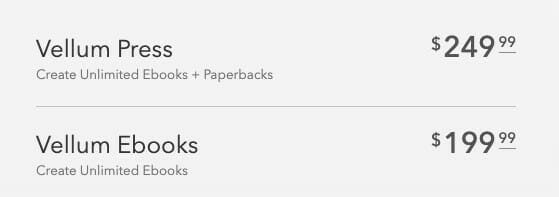
Hier vindt u de prijsopties voor de aankoop van de Vellum-schrijfsoftware:
#1 – Optie 1 voor Vellum eBooks kost $199,99. Met dit pakket kunt u een onbeperkt aantal eBooks maken en exporteren.
#2 – Optie 2 voor Vellum Press kost $249,99. Met dit pakket kunt u een onbeperkt aantal eBooks en paperbacks maken en exporteren.
We raden u aan te betalen voor het pakket met zowel eBook als druk gecombineerd. De meeste auteurs publiceren met eBook en druk omdat het een ander formaat creëert voor lezers en een extra inkomstenstroom. Als u Vellum koopt, gaat u er helemaal voor en krijgt u beide.
Deze prijs lijkt hoog in vergelijking met andere tools voor het opmaken van boeken die goedkoper of gratis zijn. Maar je krijgt wel toegang tot een zeer geavanceerde software die zowel mooi is vormgegeven als eenvoudig in gebruik. Ik heb met verschillende opmaakprogramma’s gewerkt en deze combinatie is het waard.
Hier vindt u een kostenvergelijking van Vellum met andere opmaakprogramma’s:
Note: We hebben het een complexiteitsbeoordeling van 1-10 gegeven. Hoe lager de rating, hoe gemakkelijker het is om mee te werken in termen van functie en leercurve. Deze beoordeling is gebaseerd op de opmaakaspecten van het hulpmiddel en de functionaliteit.
| Software | Prijzen | Complexiteit |
| Vellum | $199 (eBook) of $249 (Volledig pakket) | 2 |
| Scrivener | $49 | 6 |
| Boekontwerpsjablonen | $60 (enkele licentie) / $120 (meervoudige licentie) per set | 4 |
| InDesign | $239.88/jaar | 9 |
| Caliber | Gratis | 6 |
| Reedsy | Gratis | 3 |
| Kindle Create | Free | 6 |
Bij het testen van verschillende opmaakprogramma’s, zijn we uitgekomen op Vellum als de beste keuze in termen van de beste opmaakervaring.
Dit omvat de algehele snelheid bij het formatteren van het boek, evenals de flexibiliteit van het ontwerp.
#6 – Hoe de boekopmaaksoftware van Vellum te gebruiken
In dit gedeelte lopen we met u door de stappen voor het importeren, bewerken en kiezen van de esthetiek van uw boek in de boekstijlen van Vellum, evenals de opmaak.
Voordat u begint, moet u eerst de Help-sectie van Vellum over het importeren van uw manuscript doornemen.
Door de stappen te volgen, is uw boek aan het eind van dit artikel klaar om te worden geüpload naar KDP van Amazon.
Om het eenvoudig te houden, zal ik de basisbeginselen van de opmaak behandelen. Voor een duidelijke stap-voor-stap-handleiding kunt u terecht in het Help-overzicht van Vellum.
#1 – Download de Vellum-software
U kunt de gratis versie van Vellum hier downloaden als u de software eerst wilt uitproberen voordat u tot aanschaf overgaat.
U kunt de betaalde versie downloaden als u klaar bent om u aan de software te verbinden. U hebt dan toegang nodig tot de exportmogelijkheden en kunt uw boek genereren.
#2 – Importeer uw boek als Word .docx-bestand naar Vellum
In de Vellum-software importeert u uw document door te klikken op “Word-bestand importeren” en uploadt u het vanaf uw bureaublad (of Dropbox).
Vellum opent uw Word-document, analyseert de inhoud om titelinformatie en hoofdstukken te vinden, en converteert het vervolgens naar de indeling van Vellum.
Note: de importfunctie is niet altijd wat u verwacht. Ik moest sommige hoofdstuktitels en andere elementen opschonen.
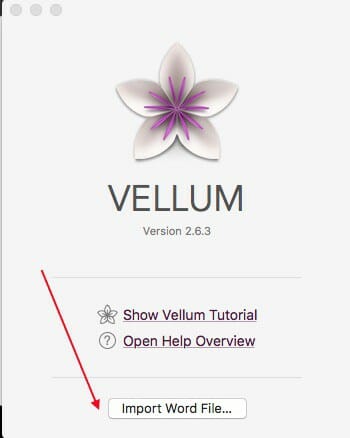
#3 – Details titelpagina toevoegen
Vul de titel van je boek in, de naam van de auteur, de persnaam van de uitgeverij (als je die hebt) en importeer de omslag van het boek. Dit neemt slechts enkele minuten in beslag.
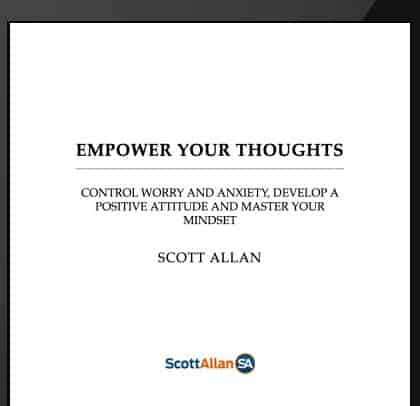
Note: aangezien Vellum automatisch een inhoudsopgave en titelpagina genereert, dient u deze uit uw manuscript te verwijderen voordat u het uploadt.
#4 – Een eBookomslag toevoegen
Om een omslagafbeelding voor uw ebook te uploaden, selecteert u eerst de titel van uw boek in Vellum’s Navigator. Selecteer vervolgens het tabblad “eBook Cover”.
Klik op de lege omslag en u wordt gevraagd uw afbeelding te selecteren om te gebruiken.
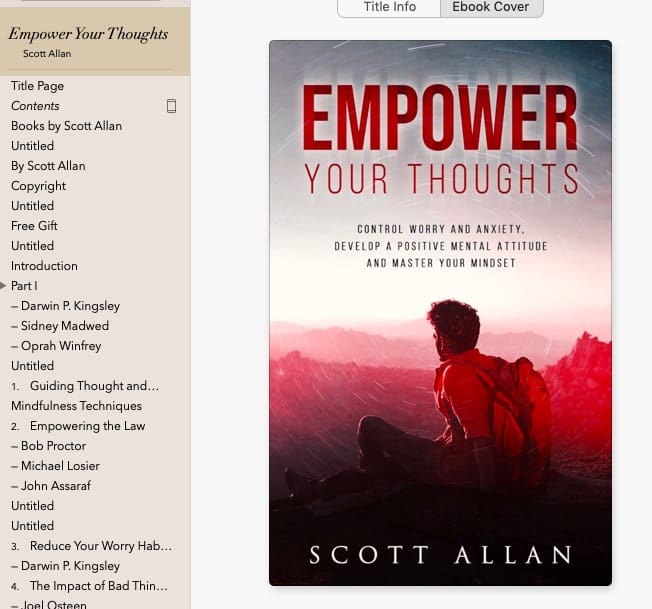
Note: Als het formaat van het boek niet voldoet aan de minimale vereisten voor het formaat van de boekomslag, zal Vellum u de benodigde grootte aanbevelen. U kunt deze wijzigingen aanbrengen in de omslag en deze opnieuw importeren.

Als u een foutmelding van Vellum krijgt waarin staat dat uw bestand niet groot genoeg is, moet u contact opnemen met uw omslagontwerper om dit op te lossen. Probeer niet zelf de grootte van de afbeelding aan te passen, want dit zal de beeldkwaliteit aantasten en resulteren in een afbeelding met een lage resolutie.
Om te kunnen publiceren in elke winkel die door Vellum wordt ondersteund, kunt u het beste beginnen met een omslagafbeelding die voldoet aan de grootste vereiste grootte, namelijk een afbeelding van ten minste 2560 pixels hoog.
#5 – Kies een Vellum-boekstijl
Een geweldige functie van Vellum zijn de 8 boekstijlen waaruit u kunt kiezen. De opties zijn: Meridian (standaard), Trace, Oxford, Artisanal, Kindred, Sudo, Parcel, en Chroma.
Klik op het tabblad boekstijlen en onderaan biedt Vellum een verscheidenheid aan stijlen. Blader er doorheen en kies uw stijl.
Als het op boekstijlen aankomt, heeft Vellum alles wat u nodig hebt. U kunt een titel, hoofdstuktitels of dropcaps maken.
Ook alle opmaak die u in uw document had voordat u het importeerde – hoofdletters, vetgedrukte tekst – wordt overgenomen in de Vellum-software. U kunt direct in de app wijzigingen aanbrengen in het manuscript en deze wijzigingen worden onmiddellijk zichtbaar in het voorbeeldvenster aan de rechterkant.
Om het totale uiterlijk van uw boek te veranderen, selecteert u Boekstijl en bladert u door de pagina’s in de Stijlcarrousel om de beste te kiezen die bij het thema van uw boek past.
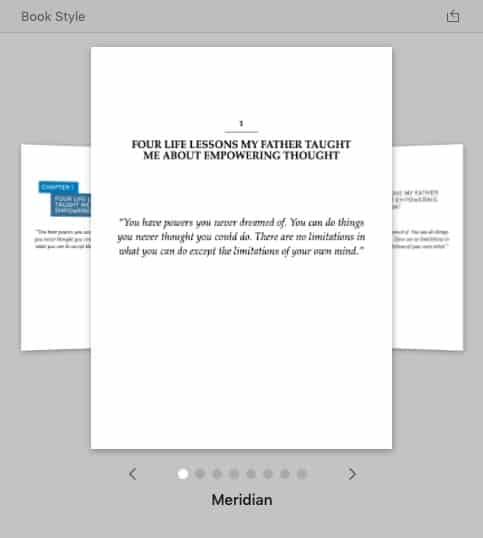
Uw Vellum-sjabloonopties zijn:
- Meridian (standaard)
- Trace
- Oxford
- Artisanal
- Kindred
- Sudo
- Parcel
- Chroma.
#6 – Formatteer je hoofdstuktitels
Om een nieuw hoofdstuk aan te geven, raad ik aan een pagina-einde te gebruiken, gevolgd door een gecentreerd en vetgedrukt hoofdstuknummer (ex: Hoofdstuk 1). Als je een hoofdstuktitel hebt, moet je die ook centreren en vet maken.
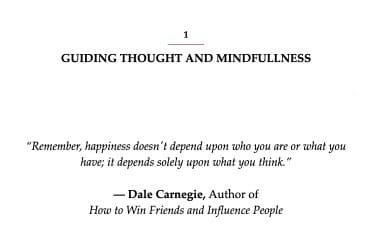
Nu kun je naar je inhoud gaan en met de opmaakfuncties van Vellum de pagina’s maken zoals jij wilt.
Je kunt vet en cursief gebruiken en links invoegen waar nodig. Formatteer subkoppen en werk het boek door tot het er precies zo uitziet als u wilt.
#7 – Voeg sierpauzes in
Een sierpauze is het symbool dat wordt gebruikt om een “scène”-onderbreking aan te geven voor fictie, maar kan ook worden gebruikt in non-fictieboeken.
Note: Sierpauzes verschijnen in de teksteditor altijd als een cluster van drie asterisken. Maar in de previewer zullen ze verschijnen als een symbool, zoals je hier kunt zien:
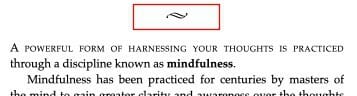
Auteurs van non-fictie kunnen deze gebruiken aan het begin van hoofdstukken om de hoofdstuktitel te scheiden van de begininhoud. Of om het begin van nieuwe onderverdelingen binnen een hoofdstuk van elkaar te scheiden.
Om een ornamentele onderbreking aan uw boek toe te voegen, selecteert u waar u de onderbreking wilt invoegen en kiest u het onderdeel Ornamentele onderbreking in het menu Tekstfunctie.
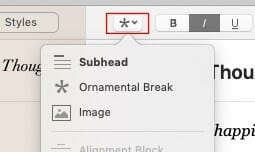
#8 – Kies de stijl van de kop- en voettekst van uw boek
In de sectie Boekstijl kunt u met de carrousel voor kop- en voettekststijlen kiezen wat er boven en onder aan elke pagina van uw gedrukte editie wordt weergegeven.
Dit is het gebied om de titel van uw boek en de naam van de auteur te plaatsen. Dit loopt uniform door het hele boek.
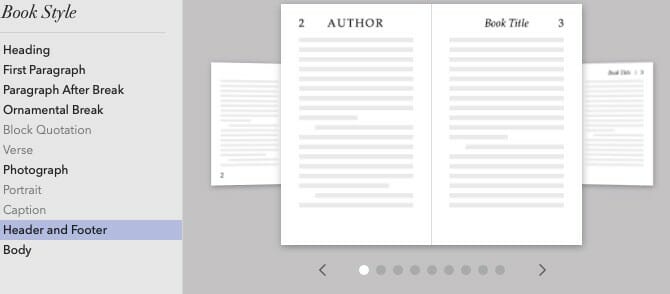
#9 – Gebruik de Vellum Previewer om uw boek te controleren
Met deze functie kunt u de opmaak controleren zoals deze op elk apparaat, zoals Kindle Fire, PC, Kindle Reader, iPad, iPhone, Android Tablet of Kobo Glo, zal worden weergegeven.
Dit is een geweldige functie van Vellum, omdat ze de toegang tot alle online previewers voor elke winkel hier op één locatie hebben samengevoegd. U hoeft alleen maar op het tabletpictogram in de werkbalk te klikken om toegang te krijgen tot de voorvertoningstool voor elke winkel.
Een andere functie van de voorvertoningstool is de mogelijkheid om uw boek weer te geven zoals het er in een gedrukt boek uitziet. Dit is belangrijk omdat u precies moet weten hoe de lay-out eruitziet voor dat komende evenement waarvoor u 200 exemplaren wilt bestellen.
#9 – Exporteer uw opgemaakte boek uit Vellum
Als de importeermogelijkheden van Vellum indrukwekkend zijn, zijn de exportmogelijkheden even indrukwekkend. Voordat u aan exporteren denkt, moet u de volledige versie van de Vellum-software aanschaffen voordat u deze stap kunt zetten.
Als u klaar bent, controleert u de inhoud om te zien of alles in orde is.
U kunt uw ebook in verschillende formaten exporteren en afdrukken is beschikbaar in vier formaten tot 6×9.
Wat u ziet in de voorvertoningsmodus, weerspiegelt de kwaliteit van de afdruk die u kunt verwachten als een uiteindelijke harde kopie. Controleer alle pagina’s in de voorbeeldweergave voordat u ze exporteert.
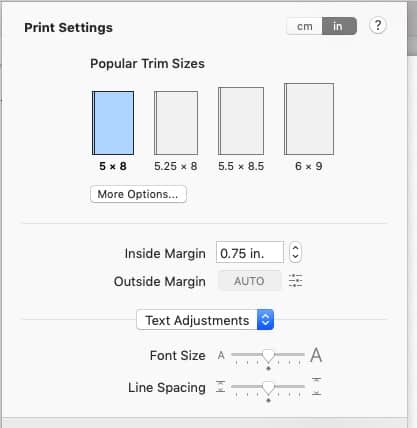
#7 – Vellum Review: De voors en tegens
Nu we alle functies van Vellum hebben bekeken, laten we een vergelijking maken met de voors en tegens van deze software.
Vellum Functies: Voordelen & Nadelen
Vellum schrijfsoftware bevat een aantal functies die het formatteren van je boek tot een naadloos proces maken, die we in dit artikel uitgebreid hebben behandeld.
Hoewel de functies het tot een van de toonaangevende software-opties maken voor het opmaken van boeken voor zelfgepubliceerde en indie-auteurs, is het belangrijk om de voor- en nadelen in overweging te nemen om een weloverwogen beslissing te nemen voordat je tot aanschaf overgaat.
Laten we even snel de functies van Vellum op een rijtje zetten, voordat we de voor- en nadelen van de software voor het opmaken van boeken bespreken.
Hier volgen de belangrijkste kenmerken van de Vellum-software die het vermelden waard zijn:
#1 – Professioneel ogende, esthetische boekstijlen. De vooraf ontworpen boeksjablonen zijn inbegrepen bij de software, en je zult waarschijnlijk een mooi ontwerp vinden dat bij je genre past. In plaats van te moeten betalen voor boeksjablonen, kunt u gewoon kiezen uit een van de beschikbare boekstijlen die Vellum biedt, wat u geld, tijd en het gedoe van het importeren van een ontwerp bespaart.
#2 – Tools voor binnenhuisarchitectuur. Van aangepaste kop- en voetteksten tot sierafbrekingen en blokcitaten: naast de bijgeleverde boekstijlen staan er een aantal interieurvormgevingstools tot uw beschikking. Er zijn ook specifieke gereedschappen voor het invoegen van versregels, foto’s, portretten, bijschriften en meer.
#3 – Veelzijdige importfunctie. Vellum maakt het importeren minder technisch en eng. Je manuscript moet weliswaar een Word .docx-bestandsindeling hebben om te kunnen worden geïmporteerd, maar als je bestand eenmaal is geïmporteerd, zijn de importeerfuncties super veelzijdig. Vellum importeert je manuscript en converteert het bliksemsnel met minimale aanpassingen. De software voor het opmaken van boeken zal automatisch hoofdstukafbrekingen invoegen, afhankelijk van de manier waarop de koppen in het oorspronkelijke document zijn ingevoerd.
#4 – Vellum Previewer-tool. Met dit hulpmiddel kunt u een voorbeeld bekijken van hoe uw boek er in verschillende formaten uit zal zien, afhankelijk van het apparaat dat de lezer zal gebruiken. U kunt controleren de opmaak zoals die zal verschijnen op apparaten, zoals Kindle Fire, PC, Kindle Reader, iPad, iPhone, Android Tablet of Kobo Glo.
#5 – Krachtige exportfunctie. Wanneer u klaar bent om uw geformatteerde manuscript te nemen en het naar uw computer te exporteren, zal Vellum’s krachtige exportfunctie uw werk minimaal maken. Je kunt kiezen uit een veelheid van verschillende bestandstypen om je boek naar te exporteren, afhankelijk van je eBook publicatiebehoeften. Je kunt je boekbestand bijvoorbeeld direct exporteren naar EPUB of mobi met één klik op de knop in Vellum. Als u uw boek opmaakt voor drukwerk, kunt u bij het exporteren kiezen uit verschillende opmaaktypen.
Naast de krachtige functies die bij een betaald Vellum-abonnement horen, biedt het gebruik van de software voor het opmaken van boeken nog een aantal andere voordelen.
Hier volgen de voordelen van het gebruik van de Vellum-software voor het opmaken van boeken:
- Esthetisch mooie binnenwerk dat uw boek die professionele uitstraling geeft die het nodig heeft.
- Onbeperkt gebruik waarmee u Vellum keer op keer kunt gebruiken voor zoveel boeken als u hebt.
- Opties voor professionele boekstijlen. U heeft de keuze uit verschillende boekstijlen, afhankelijk van de stijl van het boek dat u opmaakt. Er is hier voor ieder wat wils
- Preview Functie om de opmaak op verschillende apparaten te controleren. Net zoals Amazon een previewer heeft geïnstalleerd in KDP voor auteurs om het eindproduct te bekijken voor publicatie, heeft Vellum een previewer zodat u kunt zien hoe het boek zal verschijnen op apparaten.
- Maak prachtige Box Sets. Als je een serie boeken hebt en ze wilt verpakken in een bundel, is Vellum een geweldig hulpmiddel om dit op te zetten.
- Instant turnaround. Zodra je uploadt naar Vellum en alles werkt, is het wachten voorbij. U kunt uploaden naar winkels of beginnen met het verzenden van exemplaren aan wachtende lezers.
- Totale controle over uw opmaak. Als je wijzigingen of toevoegingen aan het boek moet maken, heb je direct toegang tot je opmaakprogramma. Breng onmiddellijk wijzigingen aan in uw manuscript en update uw boek direct.
- Advance Reader Copies functie. U kunt het verzenden van een Advance Reader Copy (ARC) van uw boek aan een selecte groep van lezers – bekend als een launch team – voor vroege feedback, proeflezen, of een eerste set van reviews voor uw boek.
Hier zijn de nadelen van het gebruik van Vellum voor uw boek opmaak software:
- Het prijskaartje. Vellum is niet goedkoop, met een prijskaartje van $ 249,99 als u van plan bent om het te gebruiken voor zowel eBooks en drukwerk. Als je van plan bent om maar één boek te schrijven in je carrière, is het de investering waarschijnlijk niet waard. Als je een serie boeken maakt of je schrijft en publiceert meerdere boeken, dan zal Vellum het beste voor je werken.
- Alleen voor Mac. Vellum is alleen beschikbaar voor Mac-gebruikers. Sorry Windows, maar het op een na beste ding zou het gebruik van Scrivener kunnen zijn. Er is een workaround die je zou kunnen proberen als je per se Vellum met een PC wilt gebruiken, die we hier in meer detail behandelen.
- Importeren van lettertypen is geen optie. Hoewel ik denk dat de lettertypen die met Vellum worden meegeleverd voldoende zijn, kan het zijn dat je een lettertype wilt gebruiken dat Vellum niet heeft. Als dat het geval is, heb je pech. Je kunt geen eigen lettertype stijlen importeren.
- Tekst bewerkingen zijn vervelend in Vellum. De tweede eis voor het gebruik van Vellum die we noemden was om ervoor te zorgen dat je manuscript is voltooid en in het juiste bestand. Dit komt omdat het maken van tekstbewerkingen in Vellum niet handig is, en meer een gedoe is dan niet. Daarom is het geen vriendelijke optie om als tekstverwerker te gebruiken.
#8 – Boekopmaak met Vellum: Is Vellum geschikt voor jou?
Vellum is niet de goedkoopste optie om je boek op te maken, en als je maar één boek schrijft en dat is het dan, zou dit de kosten van de aanschaf van Vellum niet rechtvaardigen. In dat geval is het misschien zinvoller om een professionele eBook formatteerder in te huren via websites zoals eBook Launch.
Maar als je van plan bent om meer boeken te schrijven, kan Vellum zeker een van de beste investeringen worden in je arsenaal van auteurshulpmiddelen voor zelfpublicatie. In feite is de prijs een no-brainer.
Als auteur van zelfpublicaties is het formatteren van mijn eigen boeken het enige gebied waarop ik kan uitblinken. Met de Vellum-software kun je zelf bepalen hoe je boek eruit komt te zien.
Als je dit programma eenmaal onder de knie hebt, hoef je met geen enkel ander programma meer te formatteren. De software wordt regelmatig bijgewerkt met nieuwere versies die het nog gemakkelijker maken om mee te werken.
U kunt de gratis versie hier uitproberen: https://vellum.pub/
Wil je leren hoe je de verkoop van boeken consistent kunt stimuleren en de verdiensten van boeken kunt versnellen?
Voeg Chandler Bolt van self-publishingschool.com bij tijdens zijn GRATIS webinar-training, waar hij het stappenplan onthult om je boekverkoop duurzaam op te schalen naar vier cijfers per maand en meer.
Klik hier om uw plaats te reserveren!
#9 – Vellum Writing Software Resources
Als u klaar bent om meer te leren over Vellum, zijn er een aantal nuttige bronnen om u te helpen meer onderzoek te doen. Blijf op de hoogte van de links en hulpmiddelen die Vellum-gebruikers ter beschikking worden gesteld, en volg de ontwikkelingen binnen de Vellum-gemeenschap.
Hier vindt u de beste bronnen om meer te weten te komen over de Vellum-software:
- Vellum-updates. Hier vindt u de nieuwste Vellum-updates: https://help.vellum.pub/updating/
- Vellum Blog. Kijk op Vellum’s blog voor een actuele nieuwsbrief: https://blog.vellum.pub/
- Vellum Help Overzicht. Vragen of problemen met Vellum? Hier is het algemene hulpforum voor Vellum: https://help.vellum.pub/
- Veelgestelde vragen over de aankoop. U kunt de GRATIS versie hier downloaden of het Vellum-pakket aanschaffen: https://help.vellum.pub/aankopen/
- Joanna Penns Youtube-video. Hoe u uw eBook en gedrukte boek met Vellum kunt opmaken
- Uploaden naar winkels. Hier is hoe u uw boek kunt uploaden naar winkels nadat de opmaak is voltooid: https://help.vellum.pub/uploading/
- Vellum op sociale media. Maak contact met de Vellum gemeenschap hier op Facebook en Twitter
- Vellum Email List. Meld u hier aan voor de e-maillijst van Vellum: https://vellum.pub/#email-signup
Nu u een beter inzicht hebt in de mogelijkheden, functies en vereisten van Vellum, kunt u een weloverwogen beslissing nemen voordat u in de boekopmaaksoftware investeert.
De opmaakstap is slechts één stap in het self-publishing proces, en terwijl er een verscheidenheid aan opties voor u beschikbaar zijn, is het uiteindelijk uw beslissing of u ervoor kiest om het opmaakproces uit te besteden aan een professional, of dat u besluit om het zelf te doen met een professionele software zoals Vellum.
Als u in het verleden Vellum hebt gebruikt, hoe was uw ervaring?
- Auteur
- Recent Posts


- Auteur Platform: How to Build & Grow Your Author Platform – 15 januari 2021
- How Long Does It Take To Write A Book? For First-Time Authors – December 18, 2020
- Best Books On Writing: 18 Schrijfboeken om je te helpen je vak te verbeteren – 17 december 2020